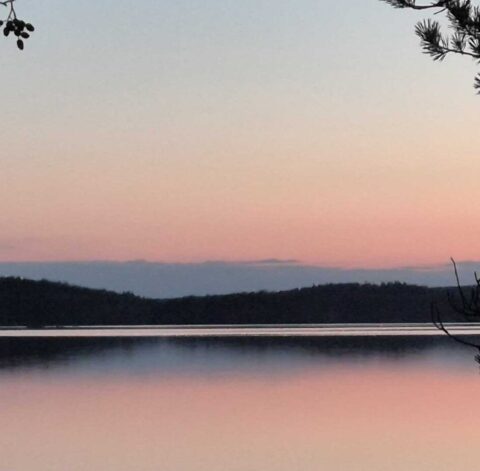Mikä on Google Analyticsin ja Google Tag Managerin ero?
Googlen tarjoamista työkaluista kaksi on ylitse muiden: Google Analytics, ”GA” ja Google Tag Manager, ”GTM”. Kummallekin on käyttöä lähes jokaisella sivustolla, mutta mitkä ovat näiden työkalujen erot?
Google Analytics
Google Analytics on maailman suosituin analytiikkapalvelu verkkosivuille ja mobiiliaplikaatioihin (Datanyze, 2019). Se kerää tietoja palvelun käytöstä ja näyttää tulokset raportteina halutulta aikaväliltä. Analyticsin päätarkoitus on siis tuottaa tilastoja. Näitä voivat olla esimerkiksi:
- Mitkä ovat sivuston suosituimmat artikkelit?
- Mitä sivuja luetaan pisimpään?
- Mitkä ovat suosituimmat päätelaitteet (puhelin/pad/tietokone)?
- Mistä maasta tulee eniten kävijöitä?
Nämä ja monet muut tiedot Analytics kerää pienen koodinpätkän avulla, joka asennetaan sivuston jokaiselle sivulle. Kun kävijä vierailee jollakin sivulla, koodinpätkä suoritetaan ja sen keräämät tulokset lähetetään Googlen palvelimelle. Hetken tietoja prosessoituaan Analytics näyttää vierailun raporteillaan.
Google Analytics ei ole suinkaan ainoa tilastointia tarjoava palvelu. Kotimaista tuotantoa edustaa Fonectan toteuttama Snoobi, ja muita suosittuja palveluita maailmalla ovat esimerkiksi Facebook Analytics ja Adobe Analytics. Kaikki nämä työkalut asennetaan samalla tavalla: pieni koodinpätkä lisätään kaikille seurattaville sivuille.
Google Tag Manager
Google Tag Manager on työkalu, joka helpottaa koodinpätkien asentamista sivustolle. Tag Managerin idea on, että se asennetaan sivustolle kerran, minkä jälkeen sivuston koodiin ei tarvitse enää tehdä muutoksia. GTM:n asentamisen jälkeen kaikkia koodinpätkiä voidaan hallita Tag Managerin käyttöliittymän kautta, ilman että kehittäjien tarvitsee toteuttaa muokkauksia sivuston lähdekoodiin.
Yksinään Tag Manager ei tuota vielä mitään hyötyä. Sitä voi ajatella tyhjänä säiliönä, joka on sivustolla valmiina ottamaan vastaan erilaisia koodinpätkiä. Vasta, kun Tag Manageriin määritellään jokin koodinpätkä – esim. Google Analytics – se alkaa tuottaa hyötyä.
Kun ennen Analyticsin seurantakoodi piti asentaa käsin kullekin sivulle ja määritellä jokaiselle lomakkeelle oma seurantansa, Google Tag Manager tarjoaa keskitetyn näkymän sivuston kaikkien seurantakoodien asennuksiin, ovat ne sitten Googlen, Facebookin, Adoben tai vaikkapa Snoobin. Tag Managerissa ei ole mitään raportointitoimintoja, vaan jokainen sen kautta asennettu työkalu toteuttaa raportit itse.
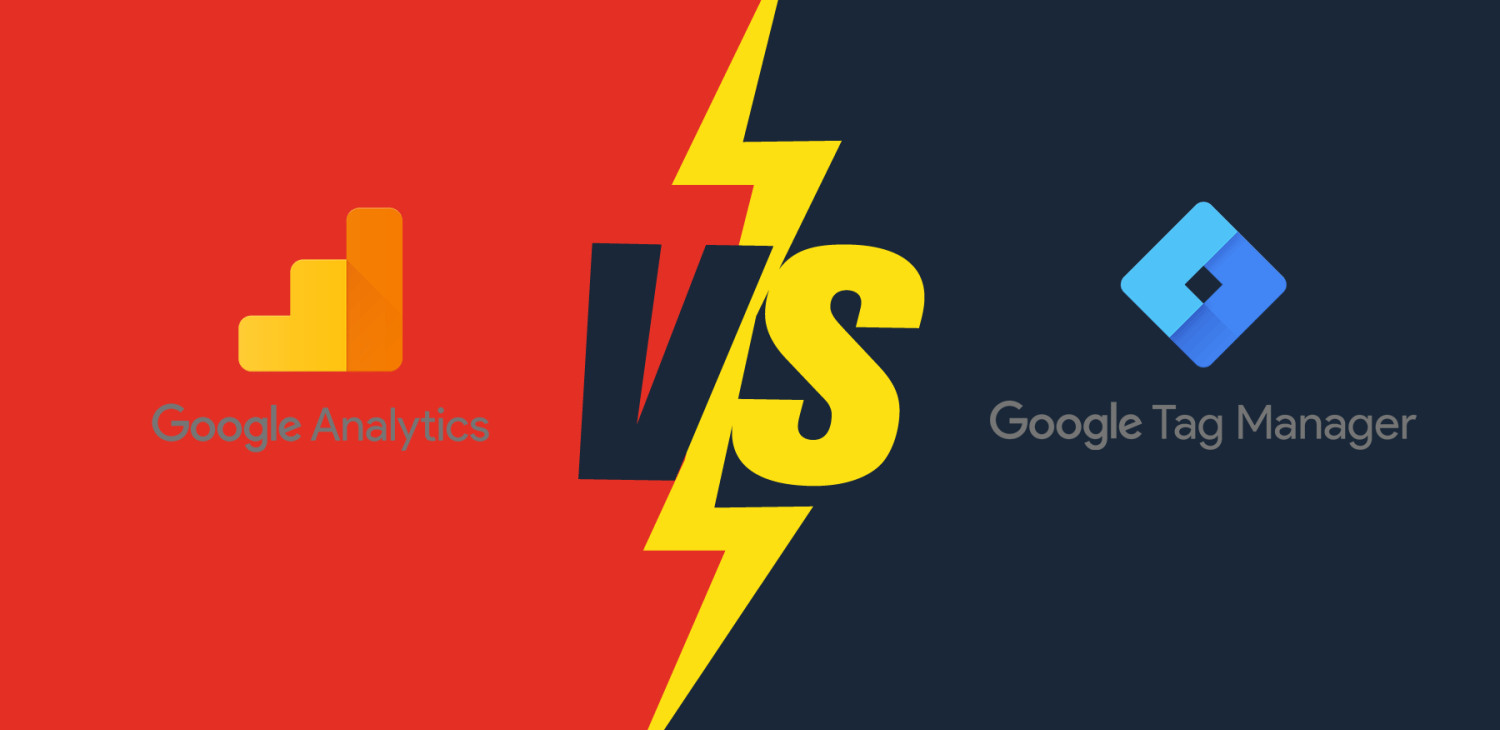
Mitä GTM:llä voi tehdä yksinään?
Pelkällä Tag Managerilla ei mitään. Se ei tuo mitään lisäarvoa, eikä sen kautta opi sivustostaan mitään lisää. GTM:n asennuksen yhteydessä sen sisään lisätään tyypillisesti vähintään Google Analyticsin seurantakoodi, jotta tilastot kävijöistä alkavat kertyä Analyticsin raporteille.
Mitä Google Analyticsilla voi tehdä yksinään?
Google Analyticsia sen sijaan voi käyttää myös ilman Google Tag Manageria. Analyticsin seurantakoodi voidaan asentaa sivustolle suoraan ja raportit sivuston kävijöistä on tämän jälkeen tarkasteltavissa. Perustiedot alkavat kertyä heti asennuksen jälkeen ja kaikki raportit ovat saatavilla Analyticsiin kirjautumalla. Jos tarvetta räätälöinnille tai monimutkaisemmille seurannoille ei ole, ilman Tag Manageria pärjää hyvin.
Täydellisessä maailmassa
Mikäli seurantatarpeet muuttuvat monimutkaisemmiksi ja sivuston tapahtumia halutaan seurata tarkemmin, Tag Managerin asennus tulee ajankohtaiseksi. GTM:n kautta voidaan helposti määritellä tarkempia seurantoja esimerkiksi vain tietyille sivuille tai tietyn toiminnon (kuten lomakkeenlähetys) suorittaneille.
Kaikissa uusissa projekteissamme asennamme sivustolle pohjalle Google Tag Managerin ja sen avulla Google Analyticsin. Näin työkalut ovat valmiina, kun seurantatarpeet lisääntyvät.
Yleisimmät sudenkuopat
Liian usein törmäämme sivustoihin, joilla on sekoitettu Tag Managerin ja Analyticsin roolit. Yleisin virhe on asentaa pelkkä Tag Managerin tyhjä säiliö, ilman että sen sisään on määritelty mitään koodinpätkää, esim. Analyticsia. Tällöin mitään seurantaa ei tapahdu ja sivuille ladataan vain tyhjä Tag Managerin säiliö.
Toinen yleinen virhe on asentaa vahingossa Google Analytics tuplasti: kerran sivuston lähdekoodiin ja toisen kerran Tag Managerin kautta. Tällaista ongelmaa on syytä epäillä, jos sivuston välitön poistumisprosentti (Bounce Rate) on 0. Tällöin kukin vierailu sivustolla lasketaan kahteen kertaan, kun molemmat koodinpätkät raportoivat saman vierailun erikseen.
Miten asentaa Google Tag Manager oikein?
Jos sivustolla on jo käytössä Google Analytics, oikea marssijärjestys Tag Managerin asennukseen on seuraava:
- Pyydä teknistä toimittajaa asentamaan Google Tag Managerin koodinpätkä sivustolle. Jos itse hallitset Tag Managerin tiliä, toimita GTM:stä saamasi koodinpätkä. Mikäli toimittaja hallinnoi GTM:n tiliä, se saa tarvitsemansa koodinpätkän suoraan työkalusta.
- Sovi teknisen toimittajan kanssa, milloin sivuston lähdekoodista poistetaan Google Analyticsin koodinpätkä. Tänä samana ajankohtana lisää Tag Manageriin Analytcsin seurantakoodi ja julkaise muutokset sivustolle.
Näin sivustolla on koko ajan Analyticsin seuranta, mutta vain yhteen kertaan.
Google Tag Assistant helpottaa selvitystä
Lopuksi työkaluvinkki. Chromen selaimeen on saatavilla Googlen tuottama lisäosa nimeltä Google Tag Assistant. Sillä on helppo selvittää sivustolle asennetut Googlen työkalut, niin Analytics kuin myös Tag Manager.